오늘은 맥북 초보 사용자를 위한 맥북 캡쳐 방법과 스크린샷 단축키 사용법을 알아보겠습니다.

윈도우를 쓰시던 분은 맥북 사용에 있어서 다소 적응하는데 시간이 걸립니다. 아무래도 단축키도 다르고 키 구성도 조금은 다르기 때문이죠. 윈도우는 스크린샷을 찍을때 보통 Ctrl + print screen 버튼을 이용합니다. 맥북 스크린샷은 기능이 더 좋으니 빠르게 알아보겠습니다.
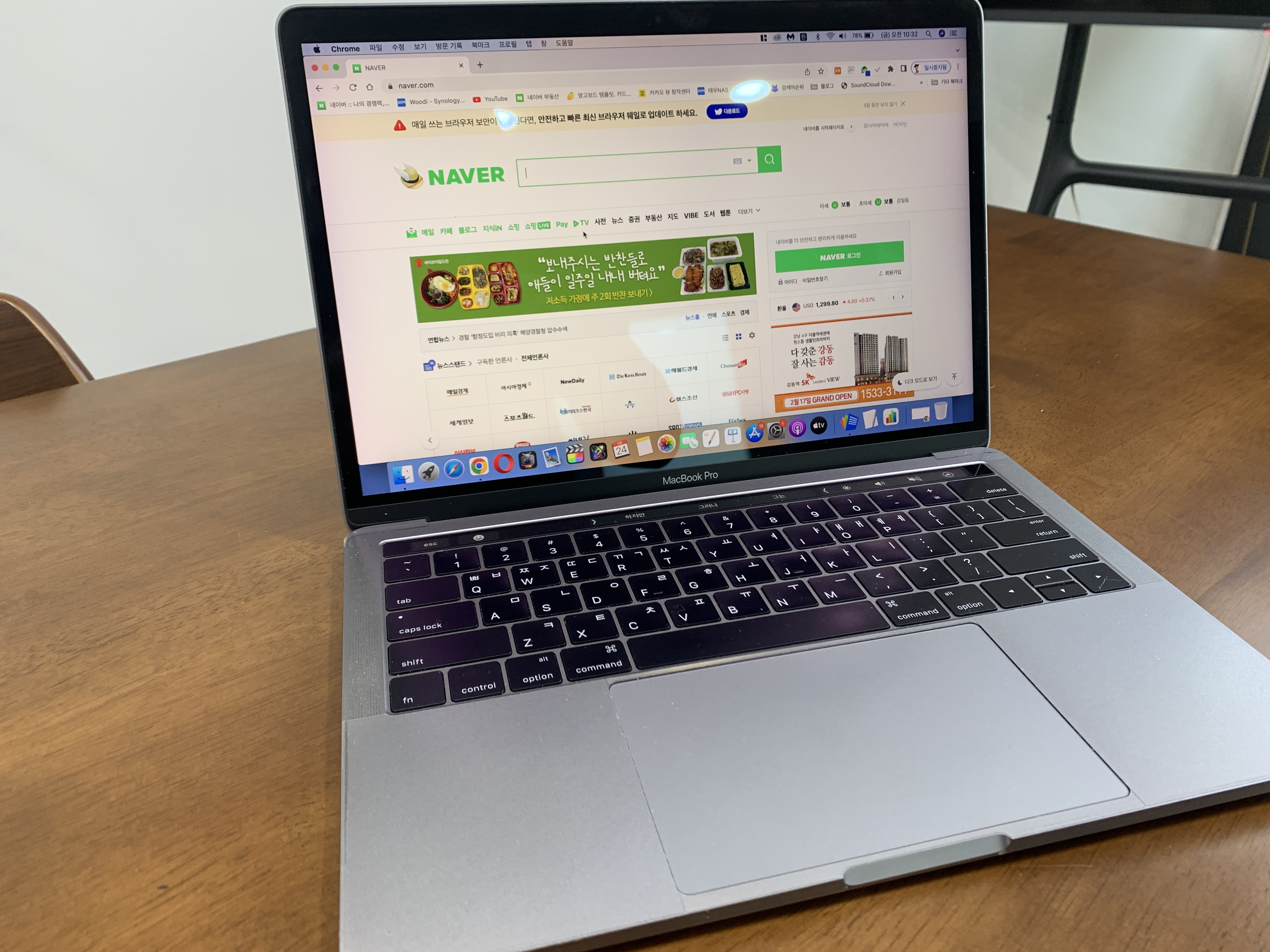


화면 전체 스크린샷
Command + Shift + 숫자3
화면에 보이는 전체 영역을 바로 캡쳐해서 저장합니다. 바탕화면에 바로 저장되는 모습을 볼 수 있습니다.

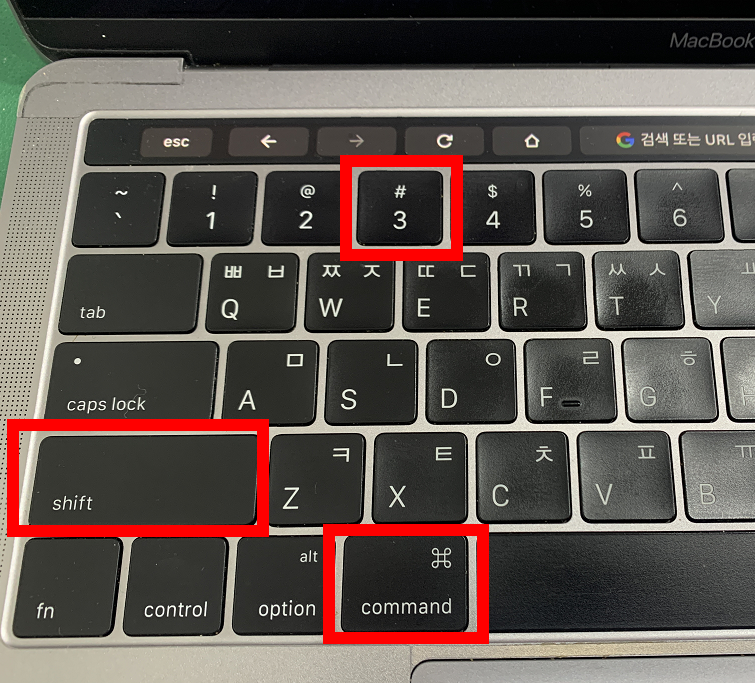
영역 지정 스크린샷
Command + Shift + 숫자4
화면에서 내가 원하는 영역을 지정하여 바로 저장할 수 있습니다.

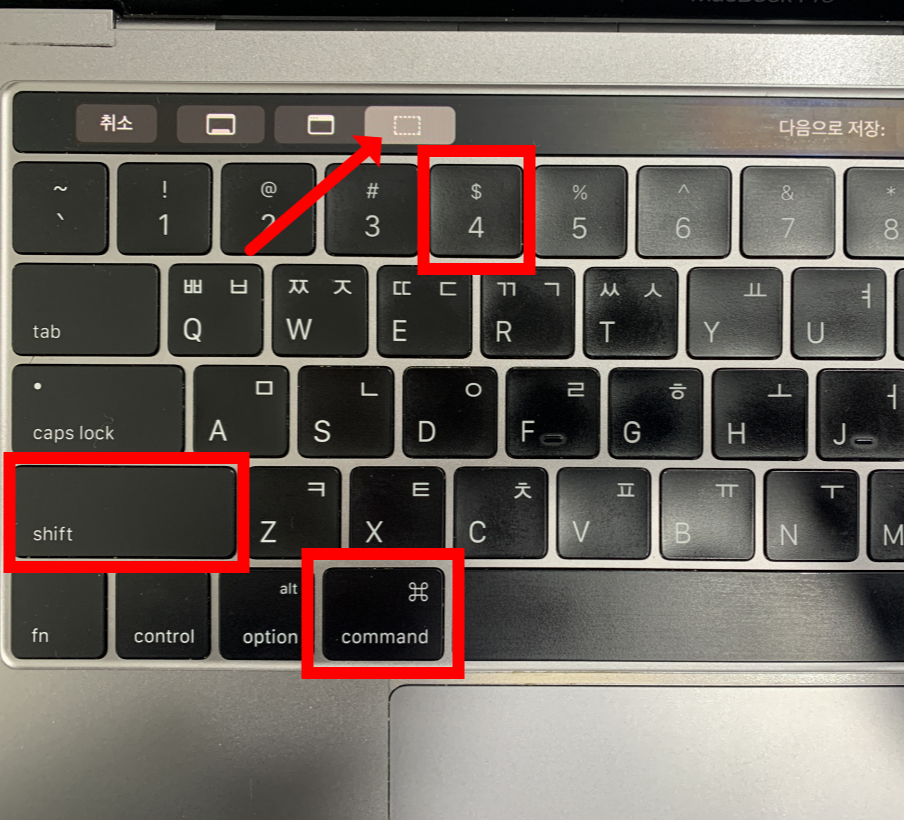
Command + Shift + 숫자4 를 누르면 다음과 같이 커서가 바뀌는데 선택할 영역을 드래그 해서 마우스 버튼을 놓으면 해당 영역이 캡쳐됩니다.
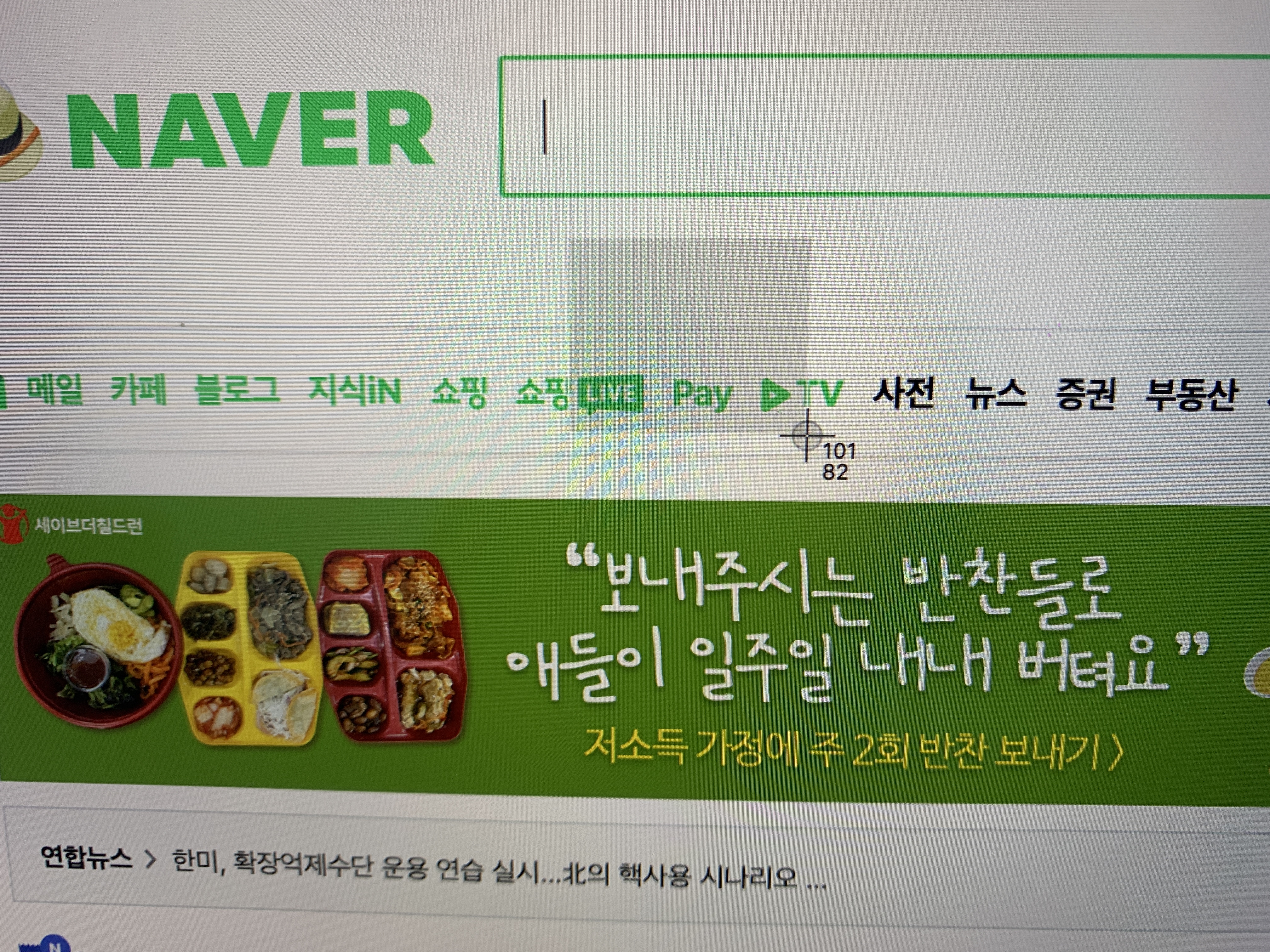
맥에서도 상당히 간편하게 기본 기능으로 캡쳐를 할 수 있으니, 유용하게 사용하시길 바랍니다.
반응형
'블로그와IT' 카테고리의 다른 글
| 맥북 단축키 모음집 출력해서 쓰세요! (0) | 2023.02.24 |
|---|---|
| 챗GPT 사용법 초간단! (0) | 2023.02.12 |
| 시놀로지 나스 외부접속 셋팅하기 (0) | 2023.01.26 |
| SEO 어떻게 해야 할까? 좋은 포스팅 만들기 팁! (0) | 2023.01.03 |
| 고단가 키워드 찾는 방법 (구글 애즈 & 키워드플래너 이용) (0) | 2022.11.25 |




댓글